Rumah >Tutorial perisian >Perisian komputer >Bagaimana untuk mencipta kesan ribut hujan dalam Photoshop
Bagaimana untuk mencipta kesan ribut hujan dalam Photoshop
- WBOYWBOYWBOYWBOYWBOYWBOYWBOYWBOYWBOYWBOYWBOYWBOYWBke hadapan
- 2024-04-01 12:06:51931semak imbas
Editor PHP Xiaoxin membawakan anda artikel tentang cara mencipta kesan ribut hujan dalam Photoshop. Dalam artikel ini, kami akan memperkenalkan secara terperinci cara menggunakan pelbagai alat dan teknik Photoshop untuk mencipta kesan ribut hujan yang realistik. Sama ada anda seorang pereka atau penggemar, melalui panduan artikel ini, anda boleh menguasai teknik mencipta kesan ribut hujan dengan mudah dan menambah misteri dan pergerakan pada karya reka bentuk anda! Mari kita meneroka bersama-sama!
1. Selepas memasukkan gambar ke dalam Photoshop, buat [Lapisan 1] baharu dan isi dengan hitam tulen.
2 Gunakan [Penapis]-[Bertitik] untuk melaraskan saiz sel kepada minimum 3.
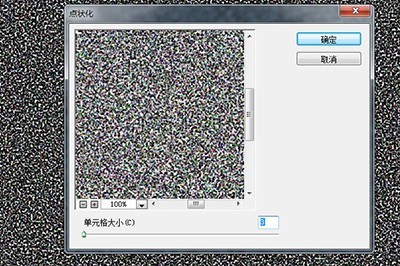
3 Gunakan [Imej]-[Pelarasan]-[Ambang] untuk melaraskan nilai tahap warna kepada 255. Ini adalah nilai rujukan berdasarkan kesan gambar sebenar.
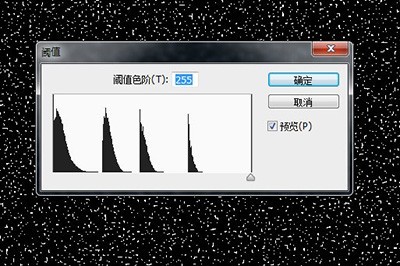
4 Selepas pelarasan, gunakan [Penapis]-[Kabur]-[Kabur Radial], kaedah kabur ialah [Zum], dan jumlahnya dilaraskan kepada antara 15-30. Dan seret kedudukan kabur di tengah untuk melaraskan sudut hujan turun.
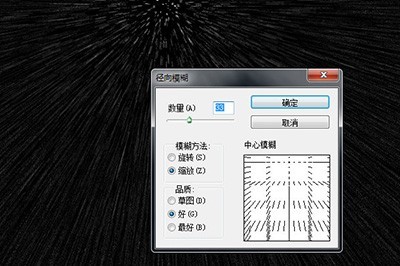
5 Akhir sekali, tetapkan mod pengadunan lapisan 1 kepada [Skrin], dan kesan pancuran hujan lebat selesai.

Atas ialah kandungan terperinci Bagaimana untuk mencipta kesan ribut hujan dalam Photoshop. Untuk maklumat lanjut, sila ikut artikel berkaitan lain di laman web China PHP!
Artikel berkaitan
Lihat lagi- Bagaimana untuk melihat permainan tersembunyi di Steam
- Bagaimana untuk menggunakan perisian yang sesuai untuk membuka fail dll pada komputer win10?
- Bagaimana untuk menetapkan kata laluan akaun yang disimpan dan melihat kata laluan akaun pengguna yang disimpan dalam Pelayar 360
- Cara menggunakan CAD untuk menandakan semua dimensi dengan satu klik
- Cara membatalkan lompatan automatik IE ke tepi

